lear my kennen Bêste fergese PC Software Updater foar Windows yn 2023.
Binne jo wurch fan problemen mei de stadige prestaasjes fan jo kompjûter? Hawwe jo problemen om jo Windows-software aktueel en feilich te hâlden? As dat sa is, binne jo op it goede plak kommen. Yn 'e rap evoluearjende wrâld fan technology foarmet ferâldere software in feiligensrisiko en ferleget de prestaasjes fan jo kompjûter.
Gelokkich is d'r in sulveren kûgel dy't jo kompjûter kin transformearje fan stadich en rommelich nei fluch en effisjint. Wy hawwe it oer Bêste fergese PC Software Updater foar Windows. Dizze geweldige programma's kinne jo alle programma's ynstalleare op jo kompjûter bywurkje mei mar ien simpele klik, absolút fergees.
Eliminearje feiligensproblemen mei ferâldere software en foarkom degradearjen fan de prestaasjes fan jo PC. Jo sille útfine yn dizze list De bêste fergese ark foar software-update foar Windows. Jo sille fine dat dizze programma's maklik te brûken binne en ienfâldige en effektive ynterfaces leverje. Eliminearje de lêst fan it manuell bywurkjen fan software en genietsje fan in feilige, rappe en betroubere PC.
Litte wy de bêste fergese software updater foar PC-software foar Windows ûntbleate. Meitsje jo klear om geweldige optimalisaasjes en stellare prestaasjes te belibjen foar jo PC!
List fan 'e bêste fergese programma's foar it bywurkjen fan Windows bestjoeringssysteemsoftware
Soms is it bywurkjen fan it bestjoeringssysteem net genôch om ús kompjûters te beskermjen tsjin hackingpogingen of malware-oanfallen. Malware kin jo systeem ek ynfiere fia e-postbylagen, tidens softwareynstallaasje, of fia ynstalleare software.
En om't wy noait de muoite hawwe om applikaasjes te aktualisearjen dy't al op ús kompjûters binne ynstalleare, rjochtsje malware-skeppers faak op 'e âldere ferzje fan applikaasjes om kweade bestannen te pushen. Dizze problemen kinne lykwols maklik wurde reparearre troch Update âlde software. Mar, as jo in protte programma's hawwe ynstalleare op in kompjûter, kin it manuell bywurkjen fan elk programma in ferfeelsume taak wêze.
Dat, om dingen in bytsje makliker te meitsjen, sille wy fia dit artikel wat mei jo diele Bêste fergese software bywurkingssoftware dat kin Brûk it om al jo Windows-programma's tagelyk te aktualisearjen. Dat litte wy wat fan 'e bêste fergese software-update-apps foar Windows PC leare.
1. Heimdal Free
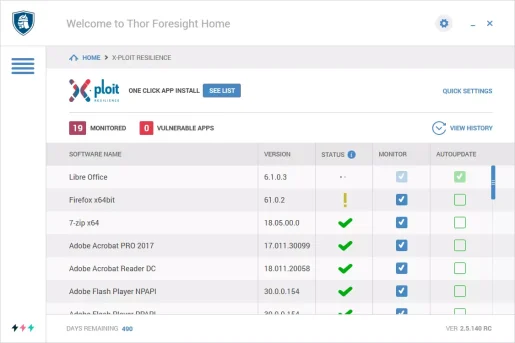
in programma Heimdal Free It fungearret as in softwarebehearder dy't jo software kontrolearret en automatysk bywurkje nei de lêste ferzje. programma Heimdal Free It kontrolearret alle programma's standert, mar jo kinne in oanpaste list meitsje om allinich dejingen te kontrolearjen dy't jo wolle.
It ienige nadeel fan it programma Heimdal Free is dat it allinich beheinde programma's stipet. It is ek mooglik dat de lêste software dy't jo downloade fan it ynternet net kompatibel is mei Heimdal Free.
2. UCCheck
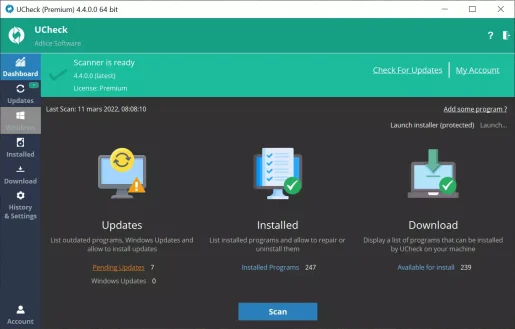
in programma UCCheck It is in oare poerbêste software updater op 'e list dy't alle software ynstalleare op jo kompjûter kin bywurkje. Fanôf no stipet it UCCheck Mear dan 200 programma's, mei gau mear stipe.
Yn ferliking mei oare software-updates, UCCheck Maklik te brûken ek. Jo moatte gewoan in scan útfiere foar ferâldere software, selektearje alle ferâldere software en klikje dan op de knop Update om se allegear te aktualisearjen.
De premium ferzje biedt (betelle) fan programma's UCCheck Ek ekstra funksjes lykas plande scans, ynstallaasje fan nije software, PUP-beskerming, en folle mear.
3. Ninite
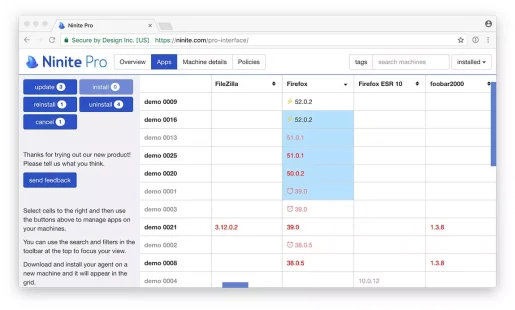
in programma Ninite It is in oare poerbêste software updater op 'e list dy't jo kinne brûke op jo Windows 10 kompjûter. It programma is ek bekend om syn ferienfâldige ynterface en funksjes. Nettsjinsteande de software update, programma Njoggentich It scant en fernijt ek apparaatbestjoerders.
4. Software Updater
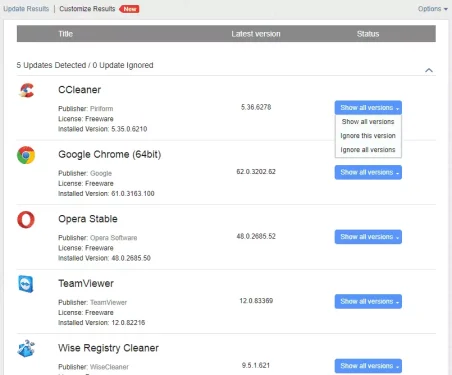
in programma Software Updater of yn it Ingelsk: Software Updater It is as de namme fan it ark suggerearret, hat as doel ferâldere software te aktualisearjen. Ek it prachtige ding oer it programma Software Updater De ynterface is maklik en sûnder yngewikkelde ynstellingen.
Yn termen fan funksjes, Software Updater Scant en toant de aktuele ferzje fan alle ynstalleare software en leveret de fernijingskeppeling foar de software as beskikber.
5. Myn PC Updater patch
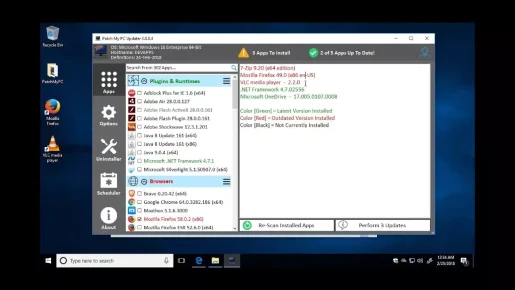
in programma Myn PC Updater patch It is in draachbere softwarepatch-ark beskikber foar Windows 10 PC. Yn ferliking mei alle oare software-update-apps, Myn PC Updater patch Maklik te brûken, lyts yn grutte en licht yn gewicht. Ienris ynstalleare, scant it foar alle programma's en toant ferâldere.
It lit jo ek alle ferâldere software bywurkje mei mar ien klik op in knop. Dêrnjonken befettet it programma Myn PC Updater patch It hat ek in protte ekstra opsjes, lykas stille ynstallaasjes útskeakelje, ynstallaasje fan beta (beta) updates útskeakelje, en folle mear.
6. Fernijder fernije
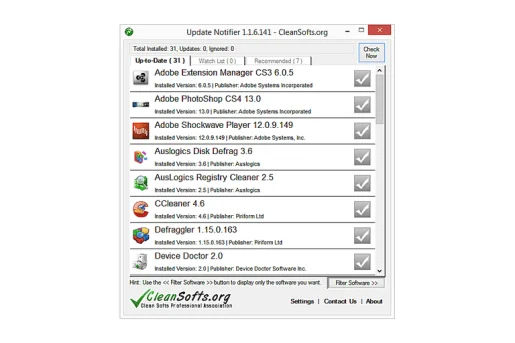
As jo op syk binne nei in ienfâldich fergese software-update-ark om te brûken op Windows 10, kin it wêze Fernijder fernije It is de bêste opsje.
It prachtige ding oer Fernijder fernije Is dat it automatysk scant foar beskikbere software en leveret jo downloadlinks fan offisjele websiden. Dit betsjut dat jo updates moatte downloade fia ynternetbrowser of Download behearders.
7. IObit Software Updater
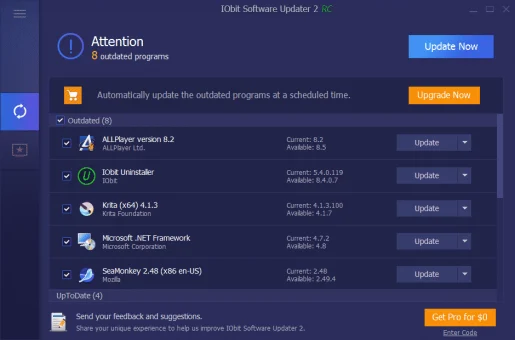
As jo op syk binne nei in ienfâldich en effektyf software-update-ark foar Windows, dan kin it wêze IObit Software Updater It is de bêste opsje. Dit is om't it alle funksjes hat dy't jo soene ferwachtsje fan in software-update-ark.
It programma toant de aktuele ferzje fan 'e ynstalleare software tegearre mei de lêste ferzje. Ofsjoen fan dat, it stipet IObit Software Updater Single updates, bulk updates, en sels automatyske updates.
8. Sumo
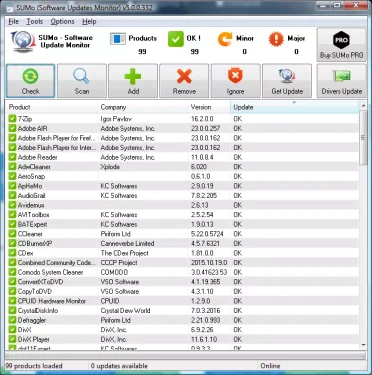
in programma Sumo , dat is in ôfkoarting foar Software Update Monitor It is yn prinsipe in oar Windows 10 software update ark dat jo no kinne brûke. It programma scant jo hurde skiif foar programma's.
It skennenproses is in bytsje stadich, mar as de scan ienris foarby is, lit it brûkers witte hokker software bywurke wurde moat. It lit brûkers ek software selektearje om te aktualisearjen.
9. Avira Software Updater
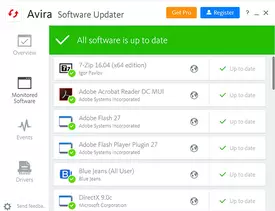
As jo op syk binne nei in maklik te brûken Windows-software om al jo software te aktualisearjen, kin it wêze Avira Software Updater It is de bêste kar foar jo. Dit komt omdat mei mar ien klik, it programma Avira Software Updater It siket nei ferâldere programma's en fertelt jo hokker bywurking nedich is.
It is beskikber yn twa ferzjes (مجاني - betelle). De fergese ferzje is gewoan in beheinde ferzje fan 'e betelle ferzje mei in protte funksjes.
10. Glarysoft's Software Update
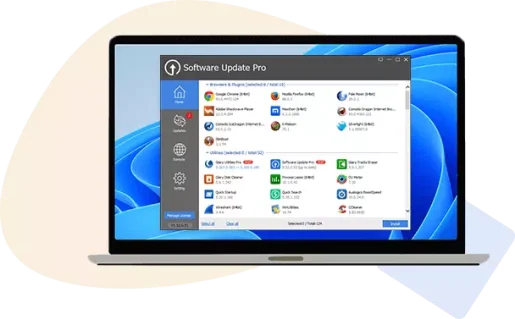
in programma Software Update Yntsjinne troch Glarysoft It is oars as de programma's neamd yn it artikel, om't ynstee fan jo de bywurke ferzje fan 'e ynstalleare applikaasjes te leverjen, iepenet it de resultaten yn jo browser en jout jo de downloadlinks direkt nei alle beskikbere updates. It is ek in Windows Update Checker-ark dat kontrolearret op beskikbere software-updates.
Jo kinne in software update ynstelle Glarysoft Software Update Hânmjittich om proeffernijings oer te slaan. It ark is lyts yn grutte en ek heul licht yn gewicht en kin op 'e eftergrûn rinne sûnder de totale systeemprestaasjes te beynfloedzjen.
11. Systweak Software Updater
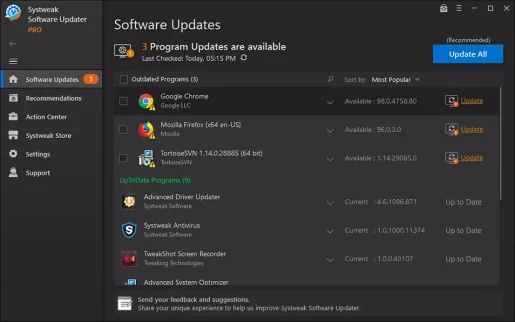
Ferâldere software is altyd in boarne fan befeiligingsbedrigingen, en mei de tiid ferrint de prestaasjes fan jo kompjûter ek. Om it probleem fan ferâldere software op te lossen, hat it Systweak ûntwikkelet in software-fernijingsark dat fergees is te downloaden en te brûken.
De fergese ferzje fan Systweak's Software Updater hat in beheinde set fan funksjes, mar it docht in effektive baan by it bywurkjen fan software. De fergese proefferzje fan Systweak Software Updater omfettet lykwols gjin funksjes lykas pre-scansoftware, it ynstellen fan in skema foar automatyske software-update, it meitsjen fan werstelpunten, e-poststipe, en mear.
Dit ark hellet software-updates fan har offisjele websiden en oare fertroude boarnen. Al mei al is Systweak Software Updater in geweldich ark foar it bywurkjen fan software op jo PC en jo moatte de kâns net misse om it te brûken.
12. AVG TuneUp
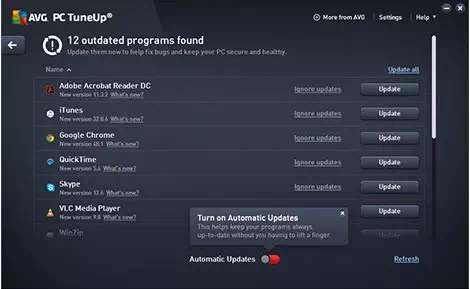
It wurdt beskôge AVG TuneUp In geweldige ultime systeemreinigingssoftware foar Windows PC. It befettet ark dy't jo helpe jo kompjûter te fersnellen, skjin te meitsjen en guon fan syn problemen op te lossen.
Omfettet AVG TuneUp lâns de saneamde Automatyske Software Updater Wat automatysk de software ynstalleare op jo kompjûter bywurket. It is in automatysk proses; Alles wat jo hoege te dwaan is AVG TuneUp's Software Updater útfiere en de app sil de rest dwaan.
Jo moatte lykwols de premium ferzje fan AVG TuneUp keapje om te genietsjen fan de funksje foar automatyske software-update. Oer it algemien is AVG TuneUp in geweldich ark foar it bywurkjen fan Windows-software.
dit wie De bêste Windows-software-update-apps dy't jo no kinne brûke. Jo kinne op dizze ark fertrouwe om jo software te aktualisearjen op sawol Windows 10 as Windows 11. As jo witte fan oare software-update-apps, lit it ús witte yn 'e kommentaren.
mienskiplike fragen
Ja, alle software updaters op 'e list binne feilich te downloaden en te brûken. Jo moatte gewoan soargje dat jo de ark downloade fan har offisjele websiden. As jo gjin tagong hawwe ta de offisjele webside, kinne jo se downloade fan fertroude boarnen.
De twa bêste fergese software updaters foar Windows binne heimdal و Ninite. Hoewol alle programma's fergees te krijen binne, kinne guon fan harren fereaskje dat jo in lisinsje keapje foar guon ekstra funksjes.
Om te kontrolearjen op updates op Windows 11, kinne jo dizze stappen folgje:
1- Klik op de "startyn 'e taakbalke of druk op de Windows-kaai op jo toetseboerd.
2- selektearje "YnstellingsIt is de fisk tsjil ikoan leit yn de legere rjochter hoeke fan it menu.start".
3- Klikje yn it ynstellingsfinster op "Updates en feiligens', dat is it ikoan mei in pylk-ikoan yn in sirkel.
4- In finster sil iepenje.Updates en feiligens.” tik op"Windows Updatesoan de linker kant.
5- Klik op 'e rjochterkant op de "Kontrolearje op updates." It systeem sil kontrolearje op beskikbere fernijings en werjaan se as d'r ien binne dy't net ynstalleare binne.
As nije updates wurde fûn, sille se ferskine yn 'e list mei beskikbere updates. Jo kinne kieze om alle fernijings te ynstallearjen of selektearje de fernijings dy't jo yndividueel wolle ynstallearje.
Dit is de primêre manier om te kontrolearjen op updates op Windows 11, en it helpt jo de lêste systeemfunksjes en feiligensferbetteringen te krijen oanbean troch Microsoft.
It bywurkjen fan jo netwurkadaptersoftware is heul maklik. Jo kinne dit dwaan fia de Device Manager sels. As jo lykwols in maklikere oplossing wolle, kinne jo de beskikbere software foar update fan netwurkadapter brûke.
Hjir is in ferdieling fan de twa metoaden foar it bywurkjen fan de netwurkadaptersoftware (Netwurk Adapter Drivers):
Earste metoadeUpdate netwurkadaptersoftware fia Device Manager:
1- Rjochtsklik op de "startyn 'e taakbalke en selektearjeApparaatbehearderút it popupmenu.
2- Sykje yn it finster fan Apparaatbehear nei de "netwurk kaartenof "netwurk adapters.” Wreidzje de seksje út.
3- Fyn de netwurkadapter wêrfan jo software wolle bywurkje, klikje der mei rjochts op en selektearje "Driver Updateút it popupmenu.
4- Jo sille opsjes sjen om de stjoerprogrammasoftware te aktualisearjen, jo kinne kieze "Sykje automatysk nei bywurke bestjoerders"Staet it bestjoeringssysteem ta om te sykjen nei de lêste ferzjes fan 'e software, of jo kinne kieze"Ynstallearje de stjoerprogramma fan 'e webside fan' e fabrikantom de stjoerprogramma manuell te downloaden en te ynstallearjen fan 'e webside fan' e netwurkadapterfabrikant.
Metoade XNUMX: Brûk software updaters foar netwurkadapter:
D'r binne programma's ûntworpen om netwurkadaptersoftware automatysk en maklik te aktualisearjen. Jo kinne dizze programma's downloade, ynstallearje en brûke om jo netwurkadaptersoftware maklik te aktualisearjen. Guon mienskiplike programma's foar it bywurkjen fan software foar netwurkadapters omfetsje "Driver Booster"En"Bestjoerdertalint"En"Sjauffeur sjenyDizze programma's leverje faak maklik te brûken ynterfaces wêrmei jo jo netwurkadaptersoftware mei ien klik kinne bywurkje.
Hokker metoade jo ek kieze, it bywurkjen fan jo netwurkadaptersoftware is wichtich om stabile netwurkprestaasjes en kompatibiliteit te garandearjen mei resinte updates en feroarings.
Driver updaters binne hiel oars as generike software updaters. Wy hawwe in list dield fan 'e bêste bestjoerder-updatesoftware foar Windows. Yn dy list hawwe wy wat fergese ark dield wêrmei jo al jo apparaatbestjoerders kinne downloade en bywurkje.
Konklúzje
As jo jo kompjûter wolle beskermje en de prestaasjes ferbetterje, is it essensjeel om jo Windows-software by de tiid te hâlden. Ferâldere software foarmet in feiligensrisiko en degradearret prestaasjes. Gelokkich binne d'r in protte fergese programma's beskikber foar it bywurkjen fan software op it Windows-bestjoeringssysteem.
Mei dizze geweldige ark kinne jo alle software ynstalleare op jo kompjûter mei gemak en effisjinsje bywurkje. Oft jo systeemprestaasjes moatte ferbetterje, software moatte bywurkje foar feiligensdoelen, of tiid en muoite moatte besparje mei manuele updates, dizze fergese software is de perfekte oplossing.
Genietsje fan in feilige, rappe en aktuele PC. Kies ien fan 'e fergese programma's dy't beskikber binne en profitearje fan har avansearre funksjes lykas automatyske software-update, skennen foar ferâldere software, en it foarkommen fan feiligens- en prestaasjesproblemen.
Fergrieme gjin kostbere tiid oan hânmjittige updates, mar fertrou op dizze fergese programma's om jo Windows-software mei gemak te aktualisearjen. Genietsje fan in ferbettere en effisjinte kompjûterûnderfining mei de lêste updates en wiidweidige feiligens.
Jo kinne ek ynteressearre wêze om te learen oer:
- Download Driver Booster (lêste ferzje)
- Download de lêste ferzje fan Driver Genius foar Windows PC
- keppelings Download Driver Talent foar PC lêste ferzje
Wy hoopje dat jo dit artikel nuttich fine foar jo om te witten Top 10 Free PC Update Software foar Windows Yn 2023. Diel jo miening en ûnderfining mei ús yn 'e kommentaren. Ek, as it artikel jo holp, wês dan wis dat jo it diele mei jo freonen.









